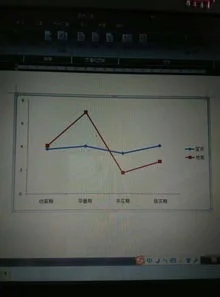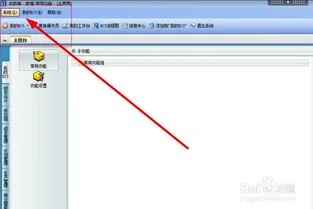1.wps excel双y轴折线图怎么做?
1.把数据导入WPS表格中,选择折线部分的数据,在菜单栏中选择“插入”,选“图表”,跳出图表类型框。
2.选择“折线图”,任意选配色方案,最后确定,插入折线图。
3.选择要变成第二Y轴的折线,右击,选择源数据,跳出一活动框。
4.选择坐标轴-次坐标轴,最后要确认。
5.完成后,可看到左右两边都有Y轴。

2.wps怎样绘制折线图
首先打开EXCEL,建立所需要的数据表格
点击“插入”,选择“图表”
在里面点击折线图,选择一种所需要的样式,点击“下一步”
进入“源数据”,在数据区域点击右边那个图标,将整个X轴数据用鼠标选定
点击上面的“系列”,进入系列。有几个纵坐标就建立几个系列。“名称”就用纵坐标名称,下面的“值”选定相应的纵坐标。然后最下面的“分类(X)轴标志(T)再次选定X轴数据即可。然后点击”完成“即可。
折线图就完成了,当然如果要调整可以在上一步骤中点击”下一步“进行各种调整。
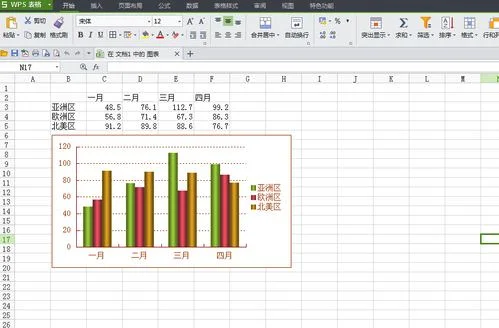
3.如何用excel画两根柱状堆积图啊
1、选中数据,点击“插入”插入柱形图 ,点击第二个“堆积柱形图”。
2、双击柱修改形图的标题。
3、点击右边的画笔图标,可修改图表的样式,选择自己喜欢的样式和颜色。
4、双击柱形图,可以进一步设置柱形图的样式,可以根据紫的喜好设置阴影, 发光,柔化边缘,三维格式。
全部完成后,柱状堆积图就设置好了。
4.怎么在手机版WPS Office里插入图表编辑数据
1、手机上安装wps office,安装之后打开它,点击右下角的红色按钮,选择“新建演示文档”,接着点击空白。
2、新建演示文档打开,点击页面底端的“工具”,切换到“查看”,选择“版式”,在版式列表里面选择“空白”,这样就可以清空版面了当然我们也可以删除页面中的文本框达到同样的效果。3、从查看切换到“插入”选项卡,选择“图表”,点击顶端的柱状图可以选择不同样式的图表,这里以柱状图为例,选择第一种柱状图。
4、默认的柱状图实际上默认的柱状图实际上根据的事是3x3的列联表做出的,选中这个柱状图,再次点击,它的上方出现黑色的选择条,点击第一个“编辑数据”。5、单击单元格,在单元格里面输入实际的数据,比如小编这里使用的ABC三地区Q P两种产品的销量数据,这是一个2x3的表,不需要最后一行,点击第三行前面的颜色竖条,选择“删除行”,如果你的数据较多可以选择添加行或列。